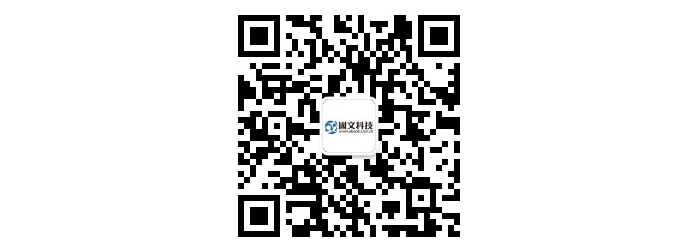
感谢您选用“国文一本通9”产品。本指南可以帮助您了解产品功能和操作。
本产品为阅读而生,微信读书是图书的主源泉。您可以通过在本产品使用微信读书看书。同时,本产品也支持安装其他的安卓版app。但由于系统版本原因,只支持部分版本的app,具体以实际安装为准。
本使用说明书为快速入门,国文阅读器软硬件不断升级,不同产品及型号会有细微差别,详细使用说明书,您可以通过国文官网http://www.obook.com.cn/,同时可以扫描国文科技二维码(下图),寻求在线服务或致电客服电话:4001688325。
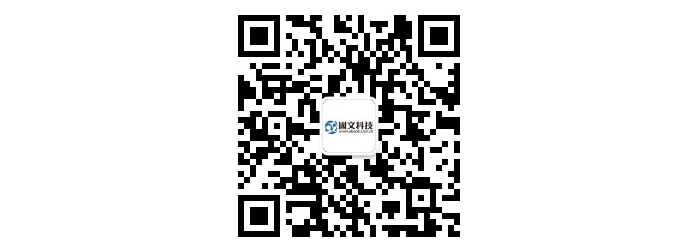
谢谢支持!
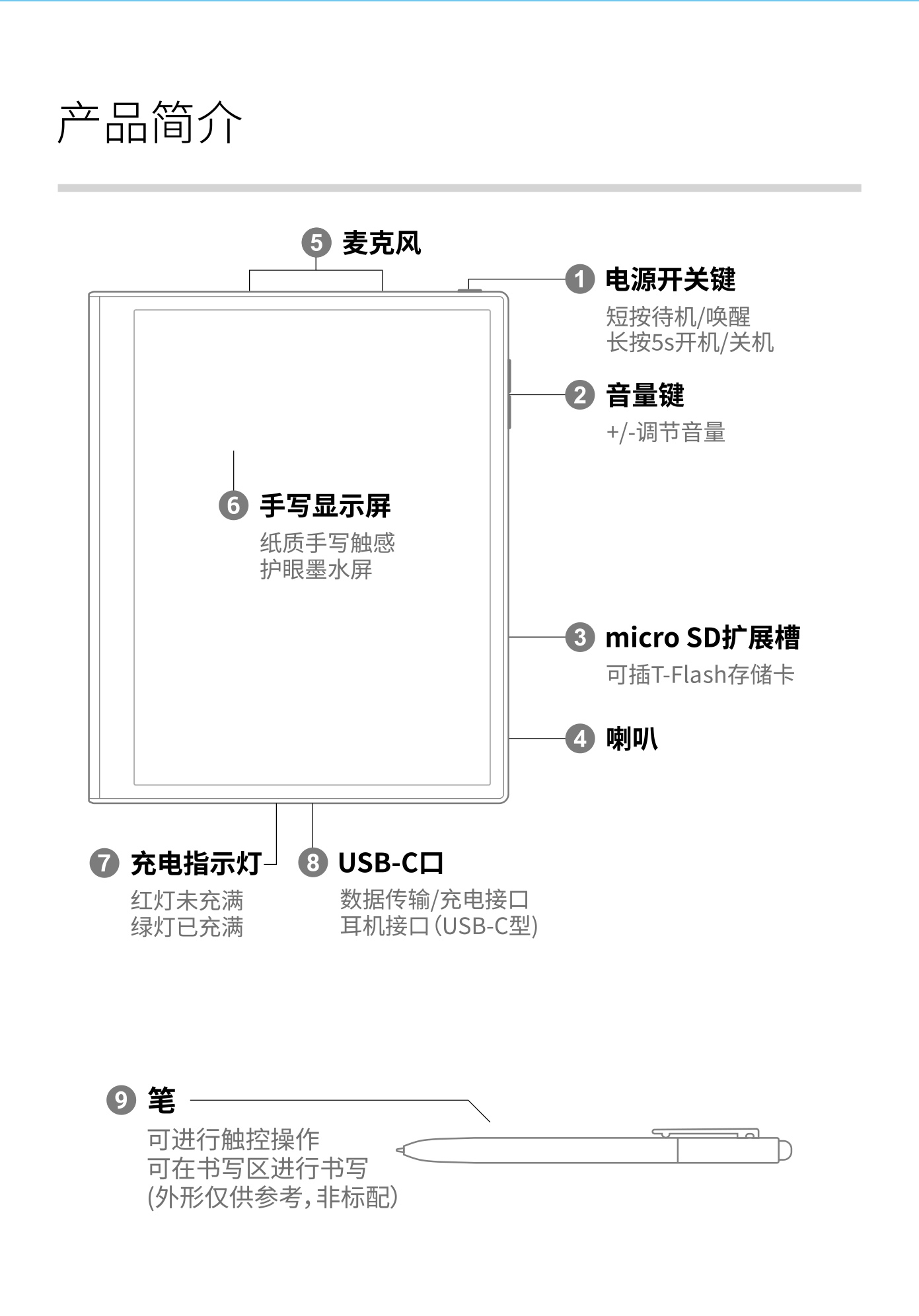
【功能说明】
① 电源键:短按待机/唤醒,长按5秒开机/关机;
② 音量键:+-调节音量;
③ Micro SD拓展槽:可插T-Flash存储卡;
④喇叭:支持外放声音;
⑤麦克风:接收声音信号;
⑥手写显示屏:纸质手写触感,护眼墨水屏;
⑦充电指示灯:红灯未充满,绿灯已充满;
⑧USB-C口: 数据传输/充电接口/耳机接口;
⑨电磁笔 :可进行触屏操作/可在书写区进行书写;(需另购)
注意:充电状态:红灯亮表示正在充电,充满显示电绿灯亮,若正在充电时阅读器的充电指示灯不亮,请检查USB数据线是否正确插入阅读器和电脑的USB端口。如果您的阅读器还是没有充电,请换个电脑USB端口或电源插座再次尝试。
如果您的阅读器接入了低电压的USB端口(例如部分老式电脑的USB端口),可能会由于功率不足无法充电。
如果您的阅读器无法开机,或者在使用时没有响应,可以长按电源键强制断电,再重复开机操作,如果仍无法使用,请与我们的客服联系。
--------------------------------------------------------------------------------------------------------------

从左往右
①主页:点击此图标可回到主页。
②返回:点击此图标可回到上一页。
③状态栏操作:页面顶部状态栏显示【主页】【返回】,WiFi、蓝牙、省电模式、电量与时间等,点击状态栏或从顶部状态栏往下滑会呼出控制中心。
(电量图标显示电池在非充电时的电量,当电量不足时,请及时充电。充电时,阅读器的电量图标会显示闪电标记,同时充电指示灯红灯亮起 ,充满指示灯变绿。注意:无线信号较弱时,耗电量相对较高。)
若正在阅读书籍,点击阅读页的中上区域,则呼出菜单和顶部状态栏,此时从顶部下滑,即可出现控制中心。
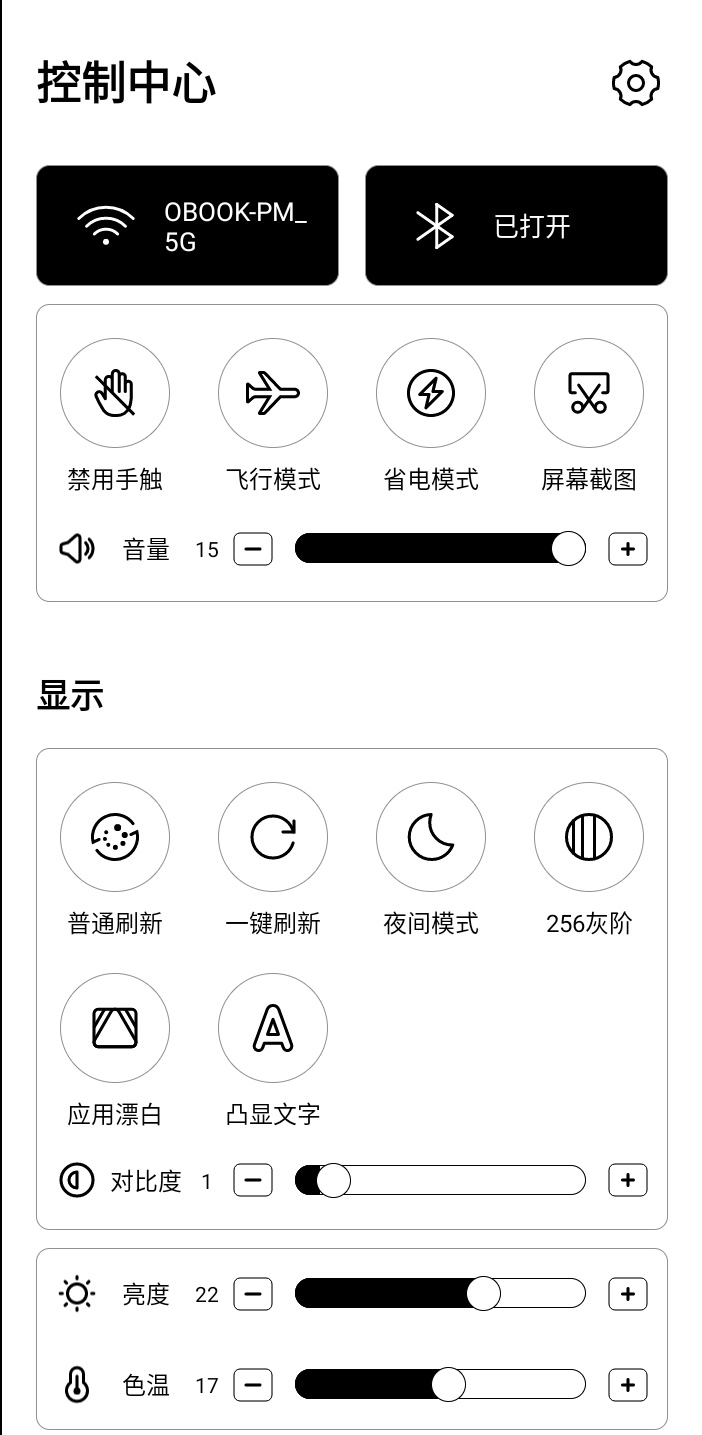
从上至下:
设置:点击此图标即可快速进入系统设置栏。
WiFi:单击可开/关WiFi,长按可进入WiFi设置。
选择开启WiFi,WiFi会打开并搜索WiFi热点,点击您要连接的WiFi热点,连接成功后该热点会置顶且会显示“√”;点击刷新图标,可重新搜索WiFi信号;点击添加网络可手动输入SSID、密钥及加密类型加入到指定网络。
蓝牙:单击可开/关蓝牙,长按可进入蓝牙设置。
禁用手触:开启后,禁止手触摸,仅电磁笔触摸。
飞行模式:点击可开/关飞行模式。
省电模式:点击可开/关省电模式。
屏幕截图:点击快速截屏。
音量:0-15级音量可调节,增大数值后声音变大。
刷新模式:普通刷新:画面高清,适合文字阅读;
极速刷新:略有残影,适合快速翻页和图文阅读。
一键刷新:点击此图标会屏幕全局刷新一次,能清除残影,让显示更清晰。
夜间模式:默认是白底黑字的白天模式,点击可切换黑底白字的夜间模式。
256灰阶:点击开启后,图片的渐变过渡更自然,但翻页速度回变得稍慢,请根据需要开启。
应用漂白:点击开启(A2高刷模式+漂白),可一键把第三方应用阅读背景色漂白。
凸显文字:开启后灰色文字会凸显,黑色文字无效果。
对比度:0-12级可调,增大数值后屏幕整体变黑。使用建议:在使用第三方app时感觉颜色太浅,将数值调到1即可。对比度越高残影越重,请根据需求设置。
亮度:0-33级亮度可调节,增大数值后亮度值更高。
色温:0-32级色温可调节(色温范围:3000K暖光至6000K白光间来回调节)
--------------------------------------------------------------------------------------------------------

翻页和菜单:如上图,点击相应区域可实现上翻页、下翻页、呼出菜单功能; 此外,手指在阅读页任意区域左滑/上滑进入下一页,右滑/下滑进入上一页。
阅读进度:点击屏幕右下角可切换进度(百分比进度/页码进度)。
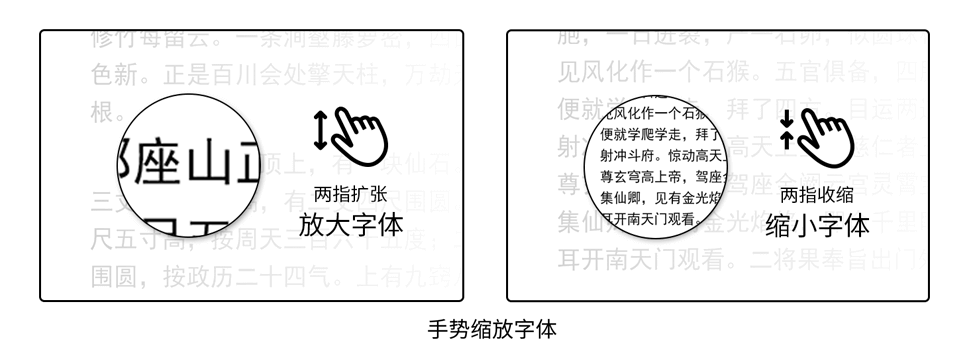
手势缩放字体:在屏幕上双指扩张可放大字体,双指收缩可缩小字体。此手势操作可手动关闭/开启:点击屏幕中间区域调出阅读菜单-点击“更多”图标(三个小圆)-点击手势缩放字体开启/关闭。
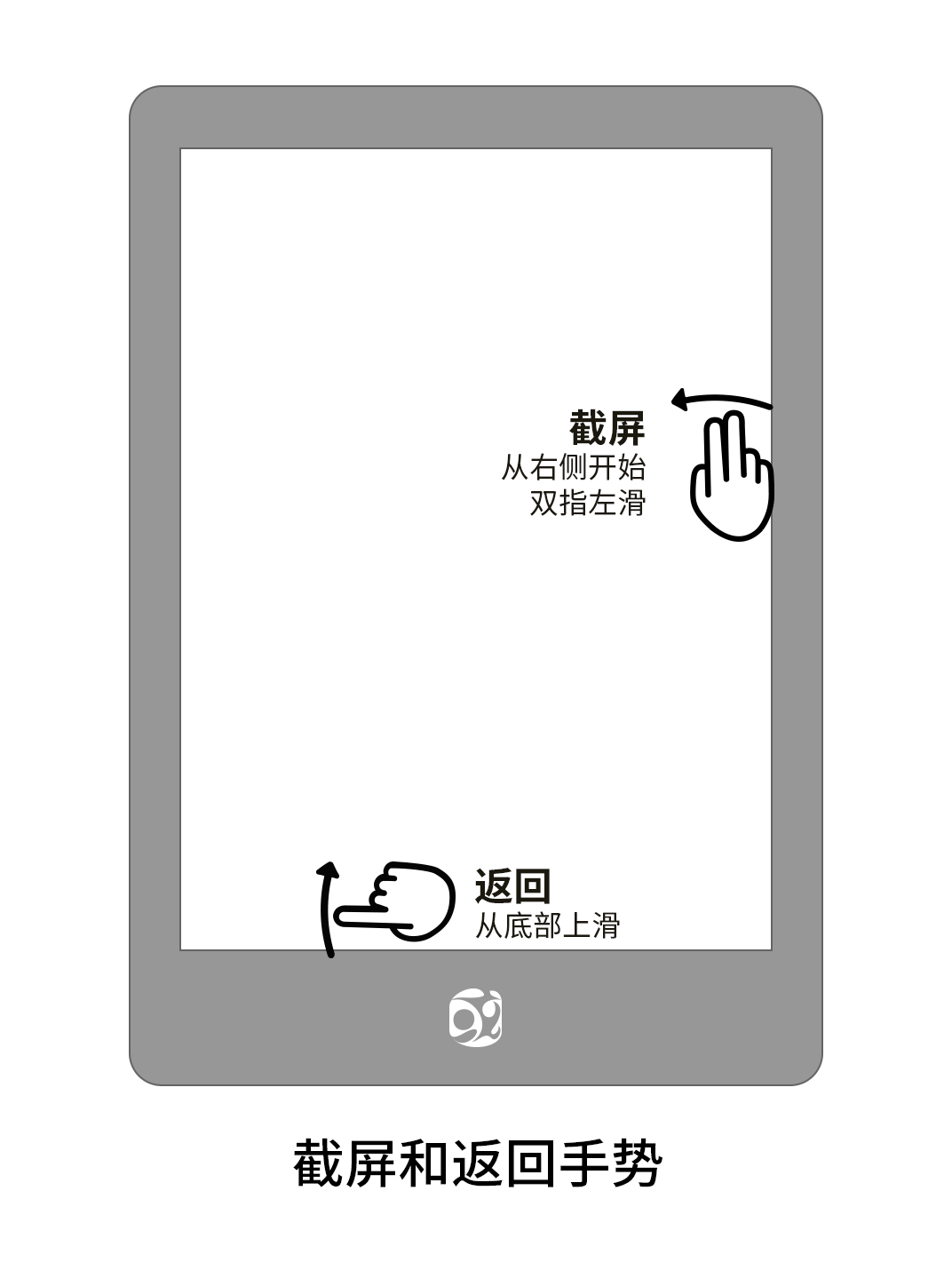 双指截屏:双指从右向左滑动截图,底下出现“已保存截图”字样表示截图成功,在阅读器的“设置”页面,点“壁纸”里就可以找到截屏的图片。
双指截屏:双指从右向左滑动截图,底下出现“已保存截图”字样表示截图成功,在阅读器的“设置”页面,点“壁纸”里就可以找到截屏的图片。
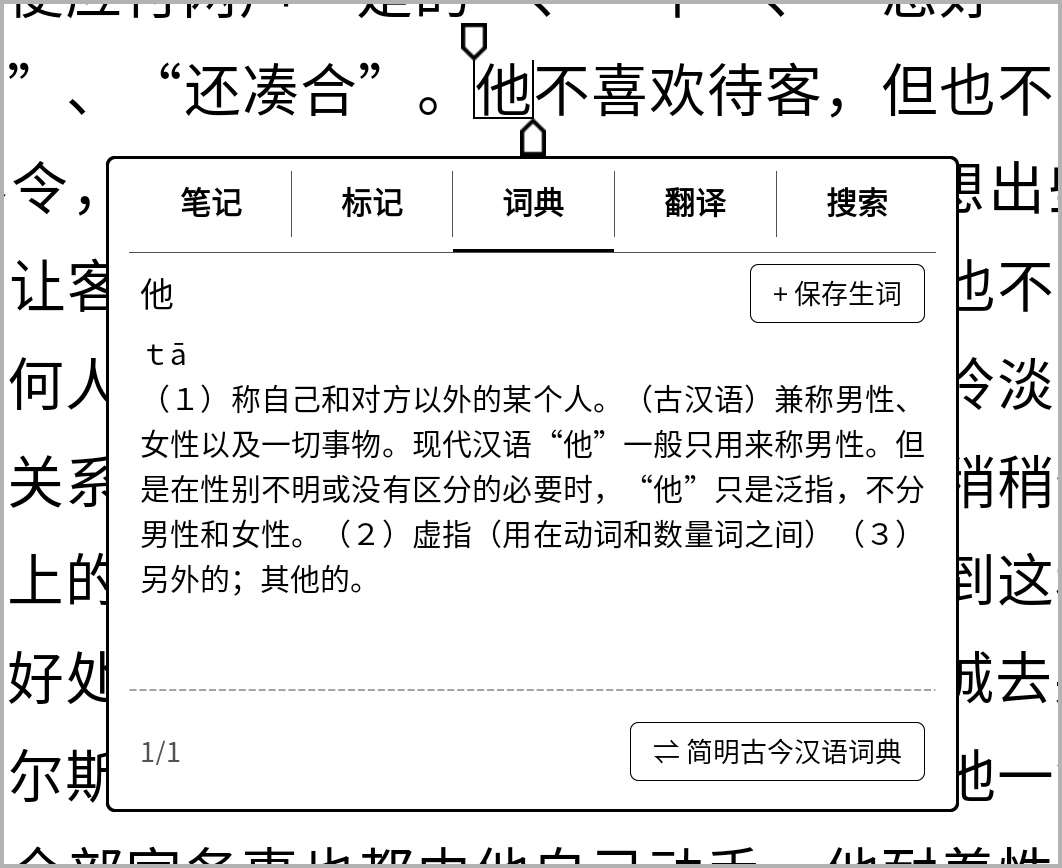
笔记与标记:长按点选文字,弹出词典对话框;上方功能显示:笔记,标记,词典,翻译,查询,分享,您可以针对选定的内容,进行相应的操作;点击[标记]选中的文字段落即会被划线标记,点击[笔记]进入笔记编辑页。
词典:长按点选文字,弹出词典对话框;点击词典名称可进入词典列表选择词典;
【注】:您也可下载字体、词典文件并导入阅读器中的【.字体】或【.字典】文件夹中,即可在更换字体和词典列表中选择使用,提升您的阅读体验。
搜索:长按点选文字,弹出词典对话框,选择 搜索,可查看选中文字在文中位置预览,点选可跳转至相应位置。
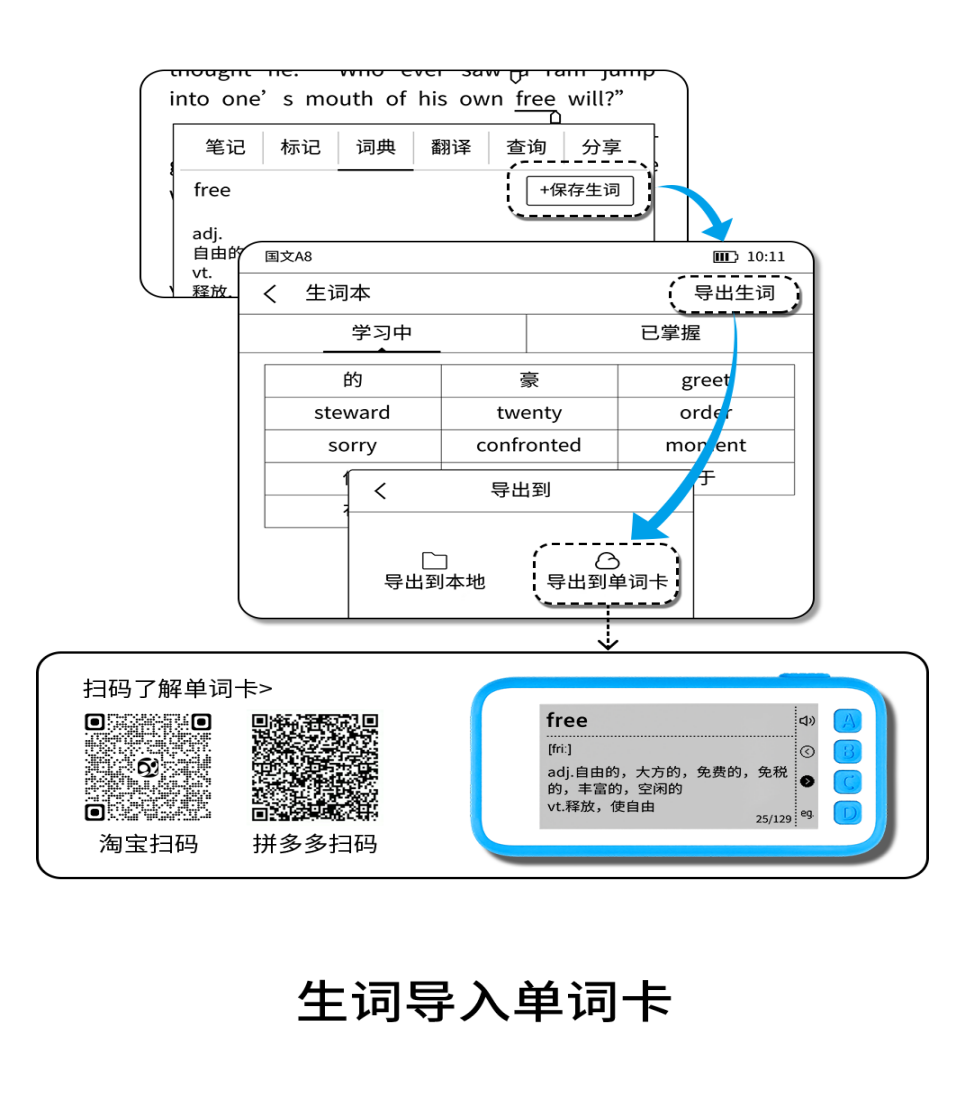
阅读器和单词卡联动:当用户在阅读器上阅读英文图书时,长按点击英文单词,弹出词典对话框,点击词典名称可进入词典列表选择词典,选择英汉互译词典;然后可以点添加“+保存生词”;然后点击主页图标,返回到阅读器屏幕主页,点击[应用]页面,点击生词本,即可看到刚才阅读时自己标记添加保存好的英文生词,点击右上角的[导出生词],选择[导出到单词卡],会出现需要输入登录码的页面;我们按照温馨提示里的提示,打开微信小程序——电子助记卡小程序,点击右下角[自建词库]页面中的,网页版自建词书,此时按钮生成的登陆码,把登陆码输入到阅读器上点确定,等待几秒,会出现“导出生词到单词卡成功!”的提示,继续点击确定。
完成确定后,电子助记卡小程序上会弹出相应的提示:“是否需要同步词书学习”,点击同步,单词卡同时更新生词数据,这时,我的词书就生成了,点击小程序[计划]页面,点击[调整计划],点击换书,点击最右边的-我的,点我的自定义词书后,在页面底部点击[确定并同步],当小程序和单词卡同步成功后,手机会出现[同步成功]的提示,最后就可以在单词卡上进行生词学习。形成一个高效的闭环学习效果。
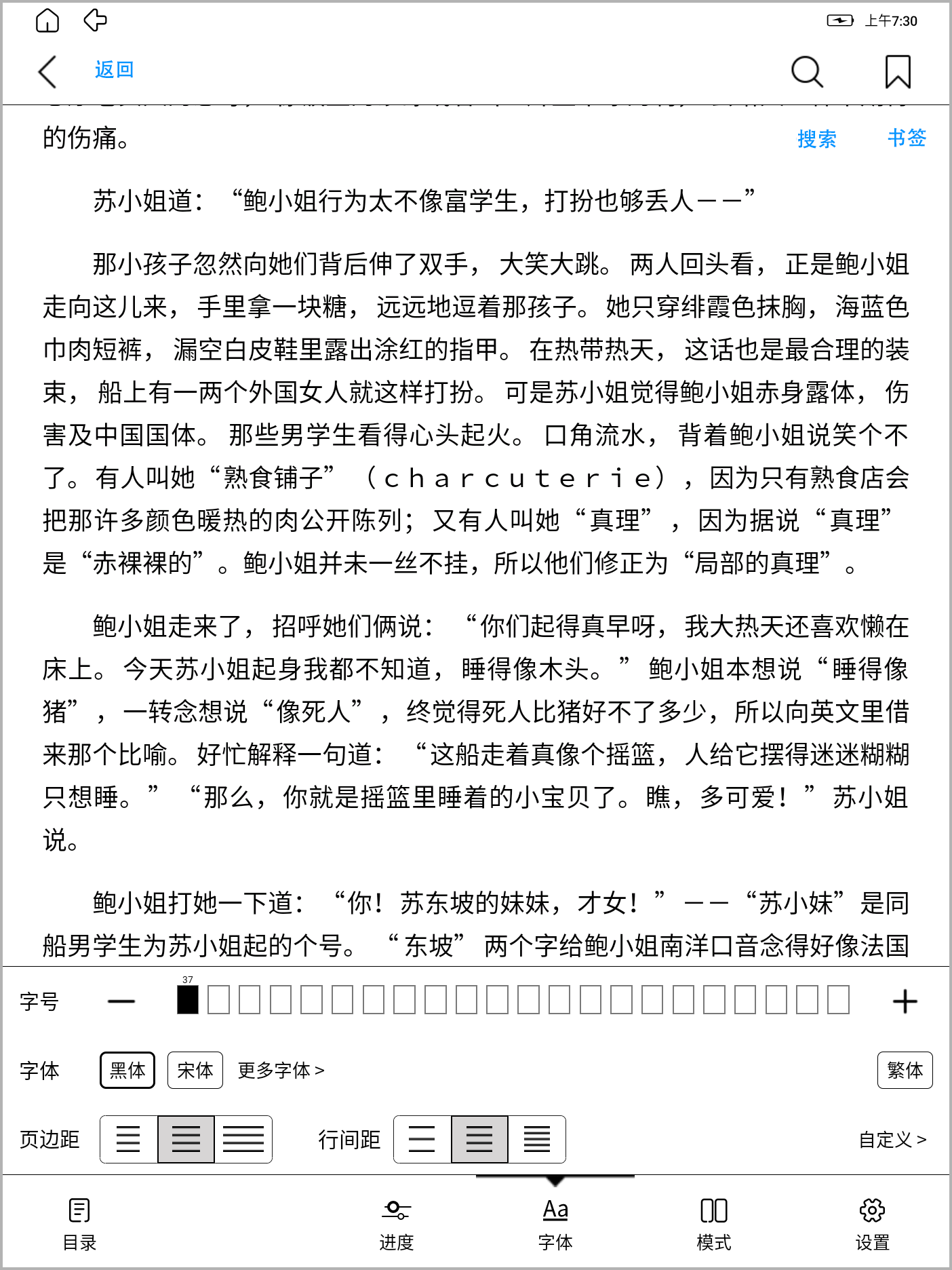
返回:点击返回图标返回到上一界面。
搜索:搜索本书内容。
书签:点击可添加/取消书签。
字号:字体大小调节。
字体:内置部分字体,也支持自定义字体,网上自行下载好字体文件,拷贝至Font文件夹,返回此处选择更多字体。
繁体:此按钮可一键切换简繁体。
页边距、行间距:可选择较宽,标准,紧凑三项,选择自定义可再调节
目录:点击可打开目录/书签/笔记页面。
进度:点击可调节阅读进度,您可以通过拖动滑块或者点击 +/- 调整到文档的相应位置(百分比或章节显示),点击缩略图可进入调整好的页面,点击“×”取消并关闭进度调节。
模式:点击可选择夜间模式和横屏模式。
设置:点击可看到更多设置,刷新模式与频率,手势缩放字体,横屏方向、左右手模式,样式。

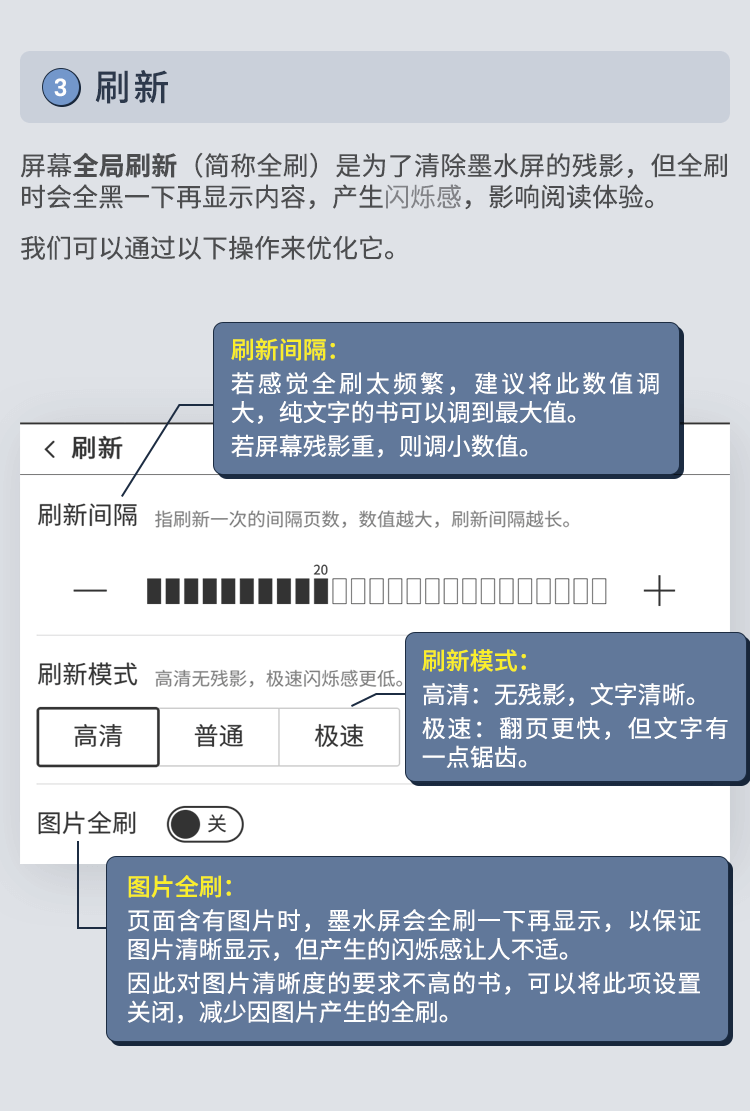
PDF功能:阅读器支持PDF文件重排、去边功能:
PDF去边:
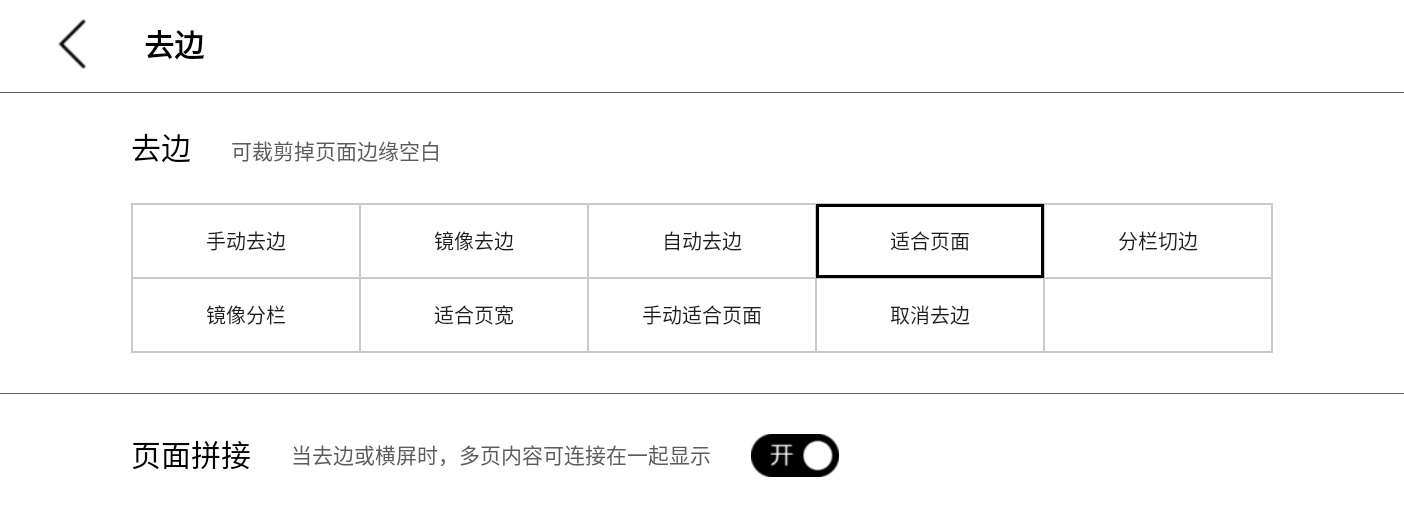
当PDF文件四周空白过多时,可以在阅读设置里选择各种去边模式,增大显示面积,提升阅读效果,如果对自动去边效果不满意的话,可选择自定义去边增大显示区域大小。
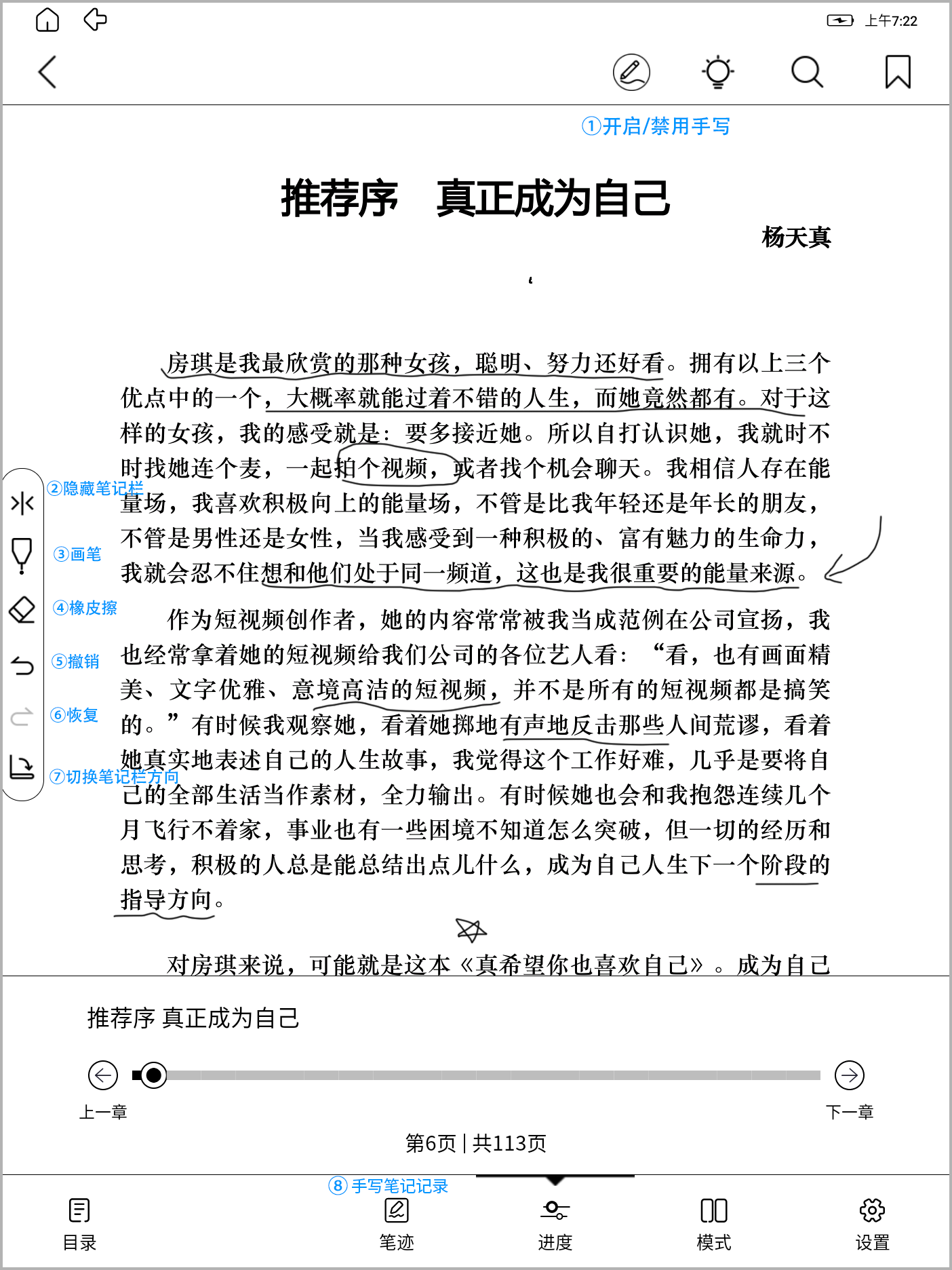
PDF书籍手写笔记功能:pdf支持手写笔记,可以通过菜单上方图标“禁用手写”。启用/禁用手写、隐藏笔记栏、画笔、橡皮擦、撤销、恢复、切换笔记栏方向、手写笔记记录。
--------------------------------------------------------------------------------------------------------------
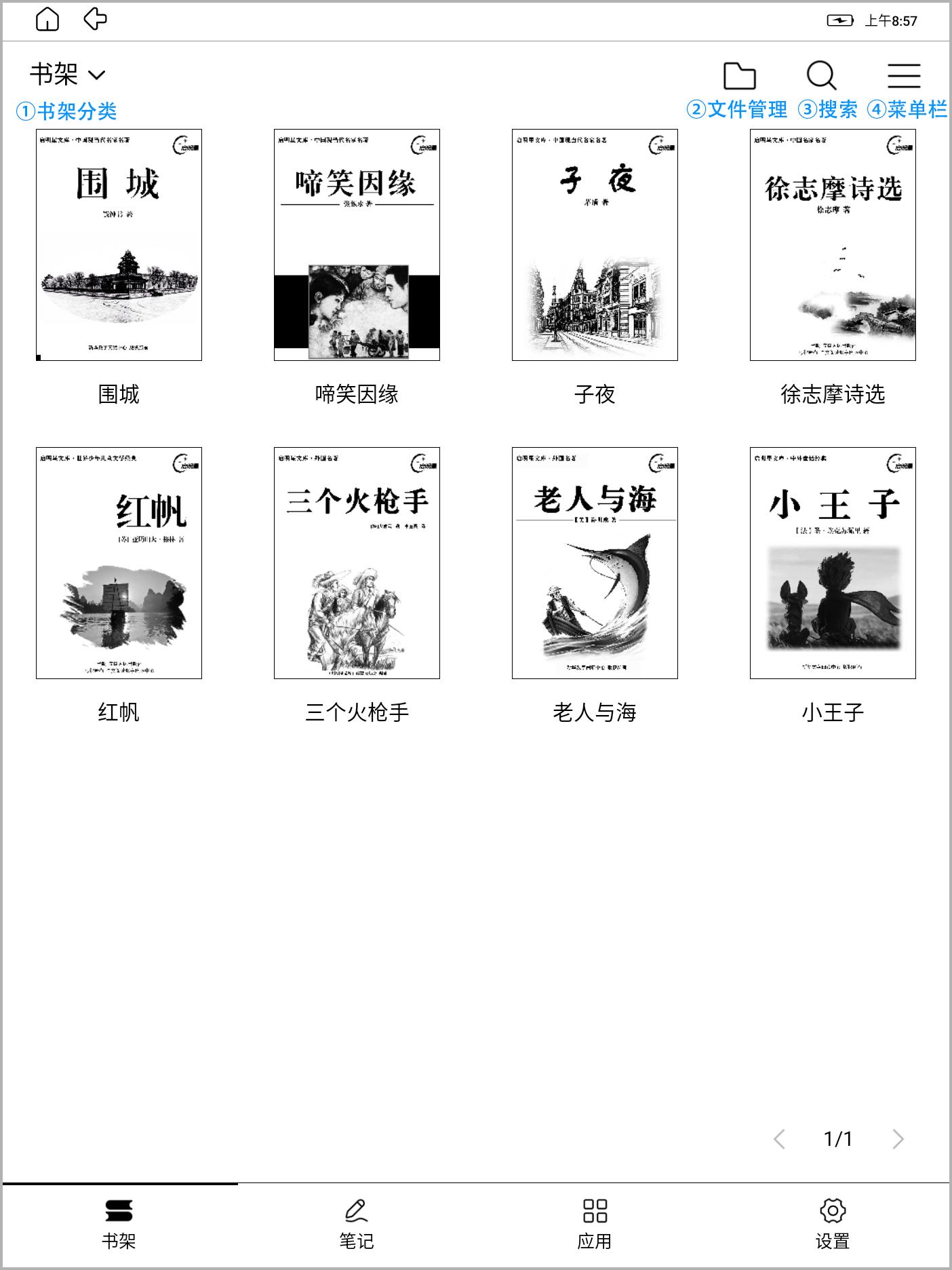
书架支持图书格式:txt,pdf, epub,mobi, rtf, fb2, html,doc,azw3。
书架分类:新建文件夹对书籍分类,方便管理。
文件管理:点击文件管理图标进入文件列表,可直接查阅文件,也可删除本地文件。
搜索:点击可输入书名搜索本地书。
菜单栏:点击出现弹框,可进行书架管理(例如删除书籍)、导入图书和切换列表/封面模式操作。导入图书中列出了本机中所有未被导入书架的本地书,新传上来的书籍建议用此导入。
--------------------------------------------------------------------------------------------------------------
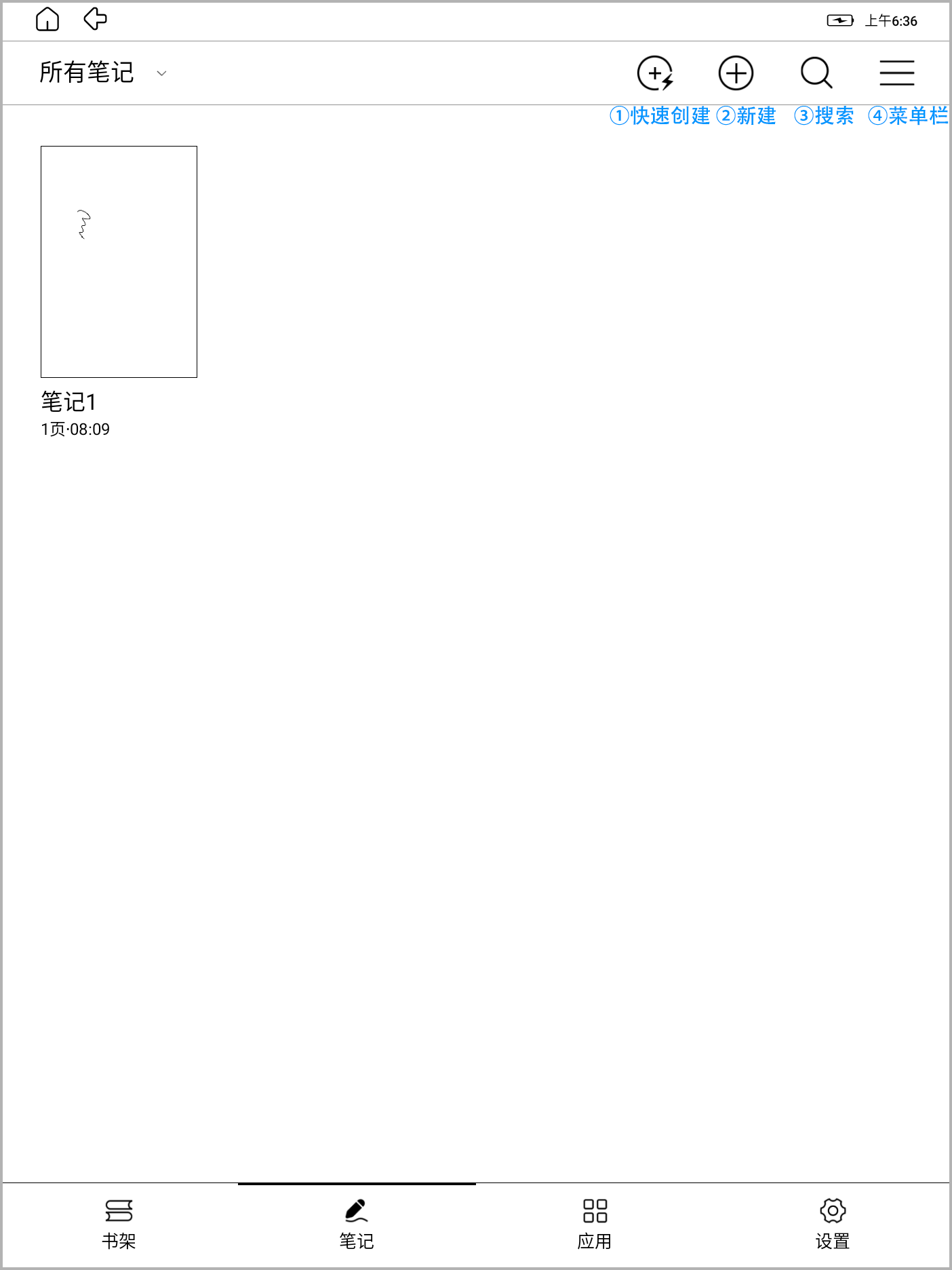
①快速创建新的笔记
②新建笔记(自由选择需要的背景色)
③搜索:搜索笔记
④菜单:管理笔记+笔记排序
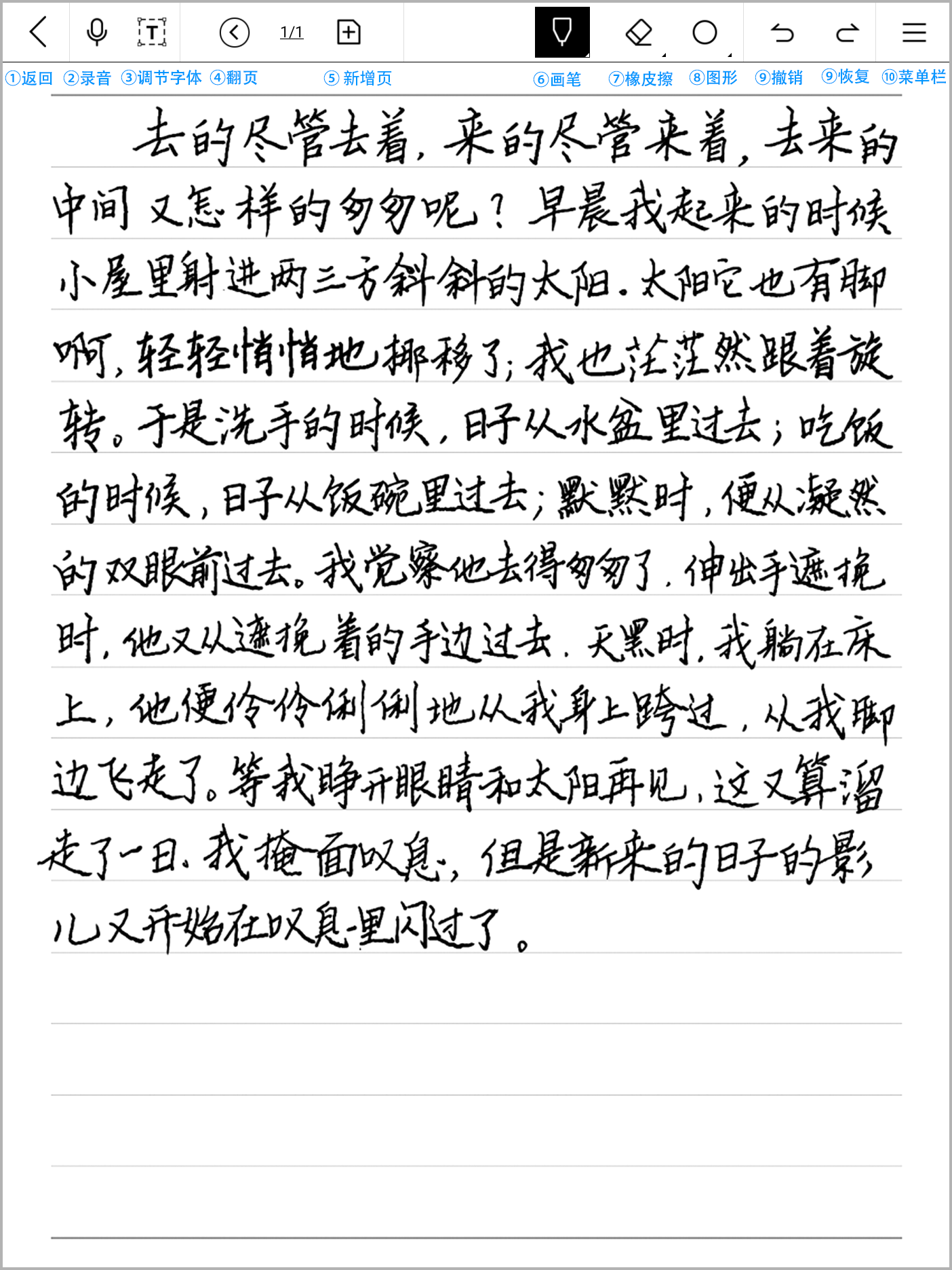
笔记页:返回、录音、调节字体、笔记翻页、增加笔记页、画笔、橡皮擦、图形、撤销、恢复、菜单
--------------------------------------------------------------------------------------------------------------
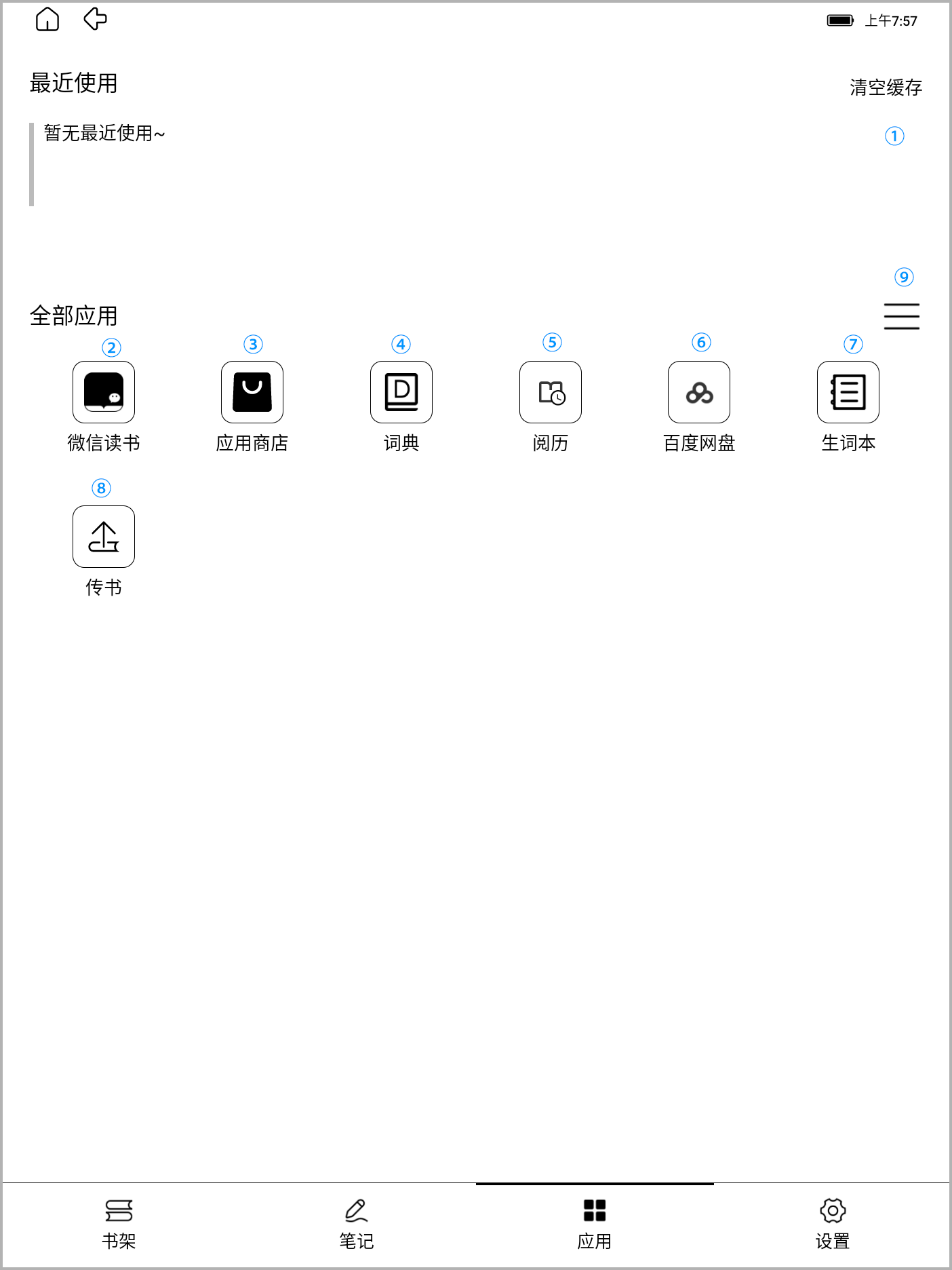
本机内置应用有:传书、词典、应用商店、百度网盘、生词本、微信读书、阅历
①清空缓存:清除后台运行程序。
②微信读书:

本阅读器内置微信读书墨水屏定制版,支持手机版微信读书大部分功能。
进入微信读书:点击界面底部的微信读书,进入微信读书界面。用微信扫码登录后即可使用,不要忘记打开WiFi哦。
退出微信读书:点击状态栏左上角的主页图标,即可回到阅读器主页。
【阅读器上的微信读书支持导入本地书吗?】当前版本微信读书墨水屏版暂不支持此功能。但可以用手机上的微信读书app导入本地书,再在本机的微信读书上阅读。
③应用商店:应用商店内含有阅读,新闻,学习,工具和办公五大分类软件,可在此下载。此外,商店内没有的app也可以通过USB连接电脑将app安装包(apk文件)传到阅读器,再点击应用商店右上角的“+”图标,按提示操作即可安装。
使用小技巧:在使用第三方阅读app时,滑动时屏幕闪烁感太强烈了,怎么解决?
④词典:使用词典查询词语,可切换词典进行查询,下载dict格式词典,拷贝至dict文件夹内即可切换。
⑤阅历:详细记录每日看书记录与进度。
⑥百度网盘:墨水屏定制的百度网盘,可用于上传和下载书籍。
⑦生词本:生词本页面放置了阅读书籍时保存的生词,可点击生词查看词典释义进行学习。
⑧传书:支持USB传书、WiFi传书。其中WiFi传书支持http传书(支持手机和电脑传书)和ftp传书。
⑨菜单:此处可卸载安装的应用和对应用排序(注:自带应用不可卸载)。
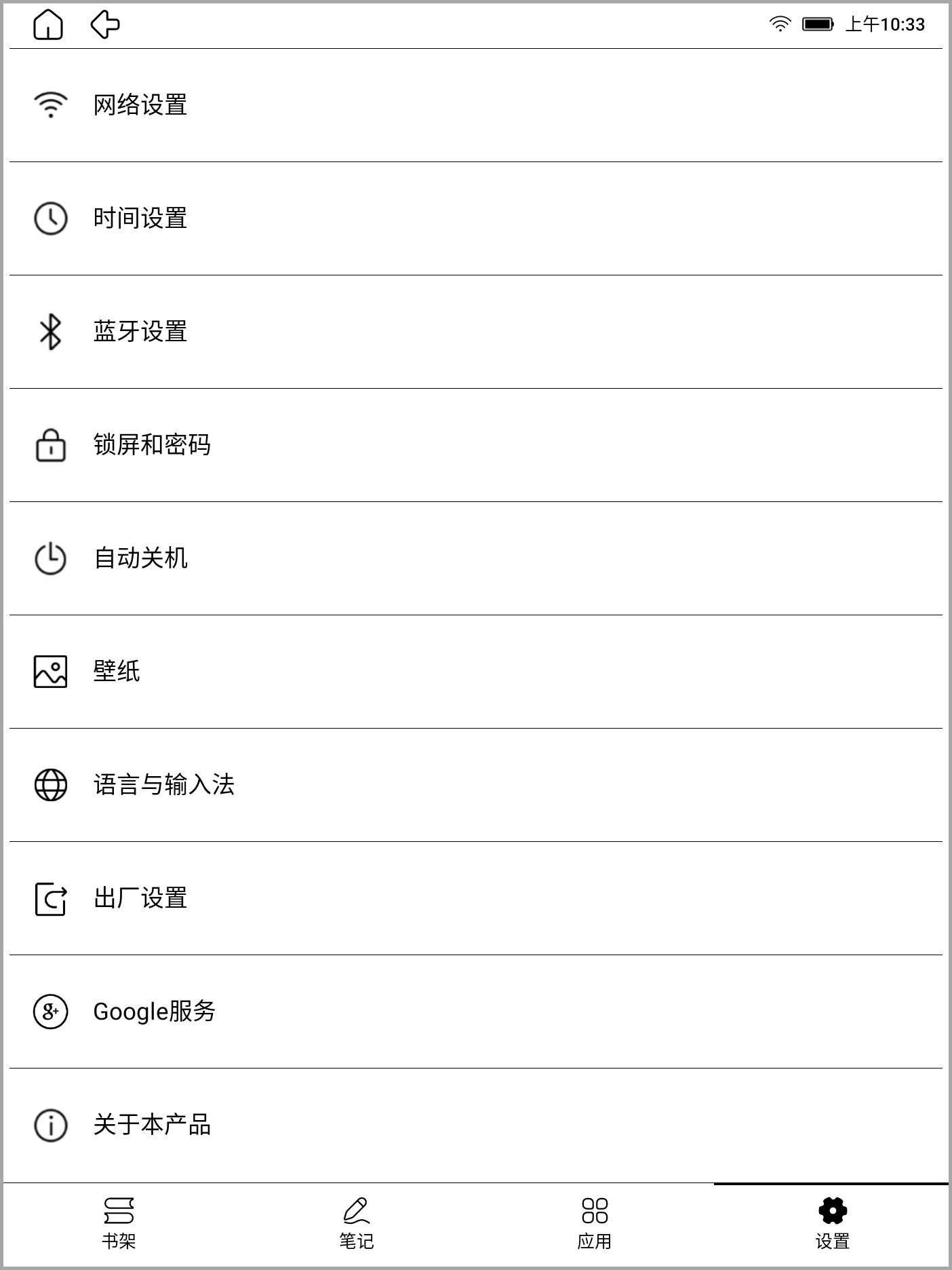
网络设置:本机支持无线网络,可进入Wi-Fi设置界面,可进行 搜索网络、添加网络和开启WiFi。选择开启WiFi,WiFi会打开并搜索WiFi热点,点击您要连接的WiFi热点,连接成功后该热点会置顶且会显示 “√”,点击搜索网络可重新搜索WiFi信号,点击添加网络可手动输入SSID、密钥及加密类型加入到指定网络。
时间设置:默认联网同步时间。关闭同步网络时间后,也可自行更改时间。
蓝牙:可打开关闭蓝牙,连接蓝牙,连接蓝牙耳机、蓝牙音箱等设备。
音量调节:点击滑块,调节音量。
锁屏和密码:可以设置自动锁屏时间和锁屏密码。
自动关机:本设置下,您可设自动关机时间,以节约能源。
壁纸:本设置下,可设置待机图片。
语言与输入法:支持十国语言切换,支持切换输入法。
出厂设置:如果阅读器遇到异常,您也可以通过恢复出厂设置,恢复阅读器的系统到原始出厂状态。
【注意】请确保操作前阅读器的电池电量不少于30%,该操作会对您阅读器的设置清空,恢复出厂设置后,阅读器将自动重启,您还需要重新设置
Google服务:可启用谷歌套件,使用Google Play商店,合适海外用户使用。
关于本产品:点选关于本产品,可以查看本阅读器的系统版本,内核版本,安卓系统版本,设备名称与型号,内存与存储、产品序列号(S/N)、MAC地址等,认证信息,隐私协议与用户协议等,可以扫码查看使用说明;您还可以通过检查更新进行新版本的升级。
--------------------------------------------------------------------------------------------------------------
本产品是精密电子产品,使用中需要特别注意:
请勿擅自拆卸本产品,如有任何疑问请与经销商联系或直接联系国文(全国客服电话:4001688325)。
请将本产品远离电磁环境。
请将本产品远离高温、低温、干燥、潮湿、烟尘等恶劣环境。
请不要在本产品上放置重物,不要使用过大的力度按本产品的屏幕或按键,不要剧烈震动或撞击本产品。
请确保本产品放置安全,避免因儿童触碰发生意外损坏。
请用软布清洁产品表面,而非水或其它化学试剂。
本产品在格式化或正在进行上传下载时请不要断开连接,否则可能导致程序出错。
本产品被作为移动存储器使用时,请按正确文件管理操作方法存储和导出文件,错误的操作方法导致文件丢失,本公司概不负责。
对于因为产品损坏、维修或其他原因造成的抹除内存资料损失,本公司概不负责。
由于计算方法的不同,产品系统固件Flash 存储器的FAT 分区表要占用一定的空间,本产品标识的内存容量与PC 连接后显示的内存容量会有一定出入,具体要视产品采用的固件版本及Flash类别而定,这是属于正常的。
作为电子产品,容易因为病毒的原因导致本产品的文件和固件程序等被破坏,请加强病毒预防。如果已经病毒感染,造成本产品无法使用,您可以在确定没有病毒的电脑上或本产品格式化磁盘解决。然后通过空中升级来更新系统。
USB与电脑连接时间过长机身会发热,建议不要长时间与电脑连接,不用时请从USB接口拔除。
请用户遵照使用手册进行操作,并及时备份重要数据。
本产品可能会由于软件的更新而导致实际使用与说明书内容产生差异,请以购买的产品为准,本操作指南仅供参考。
本公司保留改进产品的权利,产品规格、设计、程序等;如有变更,恕不另行通知!